形状工具
你可以使用形状工具和钢笔工具绘制你需要的图形。
找到形状工具
- 你可以通过工具栏的形状工具找到所需的形状。
- 单击矩形旁边的下拉箭头,点击列表中的形状进行选择,或使用相关的快捷键。

- 矩形(基础图形,更改其形状,满足日常的绝大部分操作)
- 圆
- 直线(包括双向箭头)
- 多边形
- 星形
拖动创建形状
- 按住 Shift 键可以创建等边图层,或者以 45° 角为轴创建直线。
- 按住 Option 键可以从中心创建形状并调整其大小。
- 按住 Shift 键和 Option 键可以同时执行这两项操作。
矩形
你可以点击形状工具,选择矩形(快捷键:R ),绘制正方形和矩形。
调整圆角半径
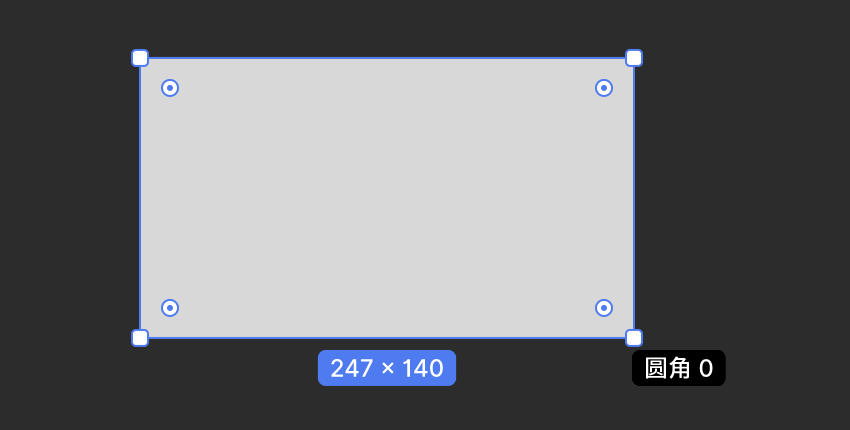
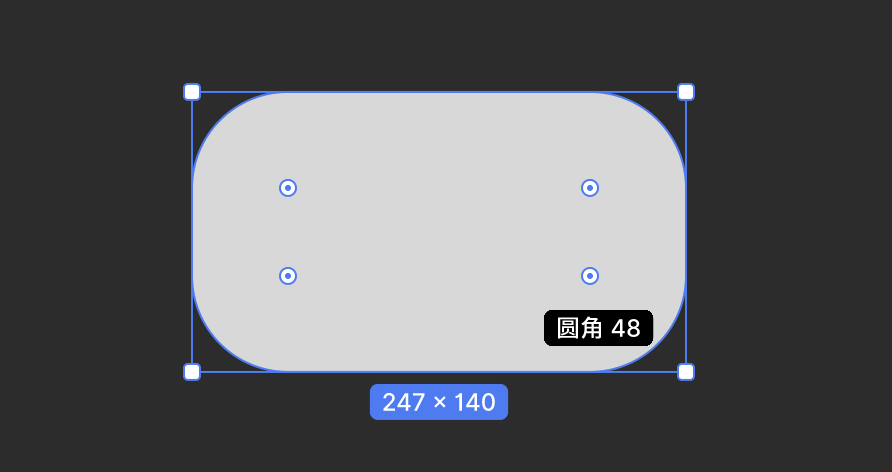
- 单击矩形,在矩形内会出现四个点。
把光标放置任意一点上,你可以看到圆角的度数,默认设置为 0(直角)。
- 用鼠标拖动任意一点向矩形的中心,可以让角度变圆。
- 也可以按住 Option 键单独拖拽某一个圆角点。
圆
你可以点击形状工具,选择圆(快捷键:O ),绘制圆形和椭圆形。
创建半圆


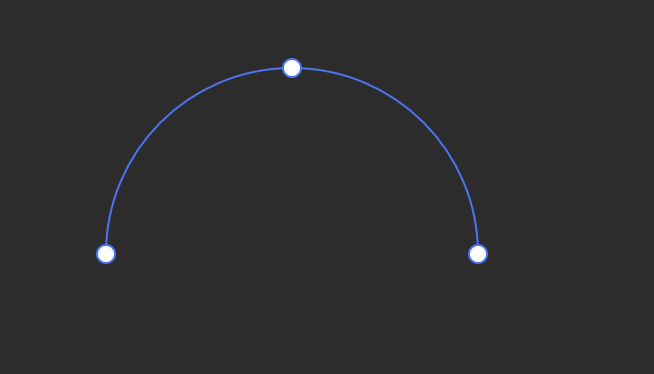
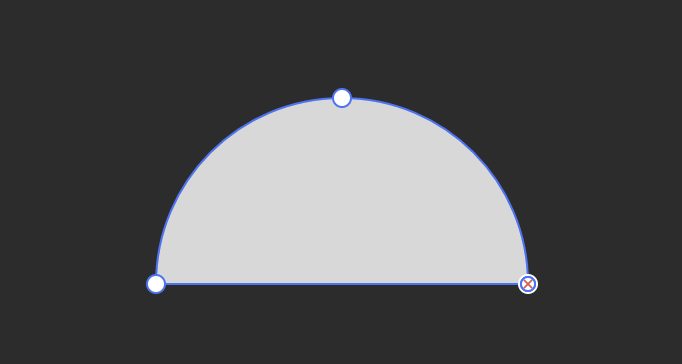
- 双击圆形,进入编辑模式。
- 单击选中其中的一个点,然后单击 Delete 键。
- 单击钢笔工具的图标(快捷键:P ),链接两个点,闭合半圆。
直线
你可以在画布上的任意位置绘制线条(快捷键:L )。单击画布中的某个点并拖动以创建线。
线的宽度始终为 0。
 你可以设置线条颜色和不透明度,更改线条粗细和对齐方式。
你也可以通过点击最右边三个点的图标,创建虚线。
你可以设置线条颜色和不透明度,更改线条粗细和对齐方式。
你也可以通过点击最右边三个点的图标,创建虚线。
多边形
多边形工具的默认形状是三角形,但你可以调整边数来达到想要的效果。
星形
创建星形时,默认为五角星。
- 拖动最上方的圆点,你可以调整星星的内点与中心的距离,画布上会显示星星总直径的百分比。
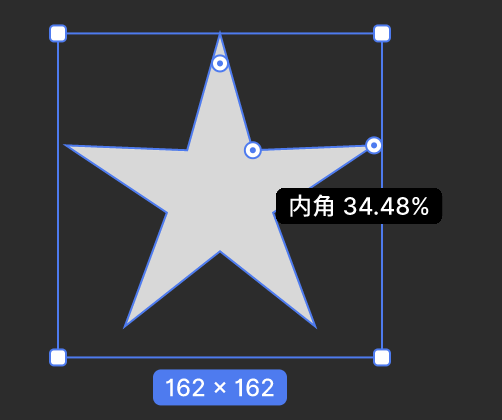
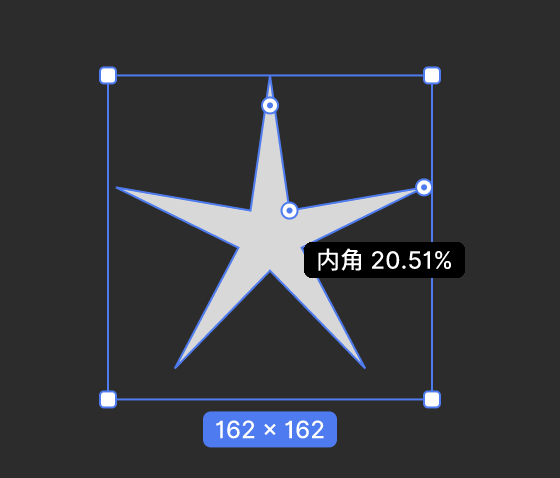
- 拖动中间的圆点你可以调整星星的圆角角度。
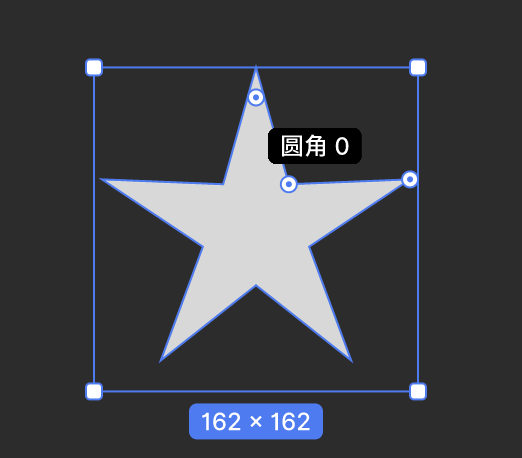
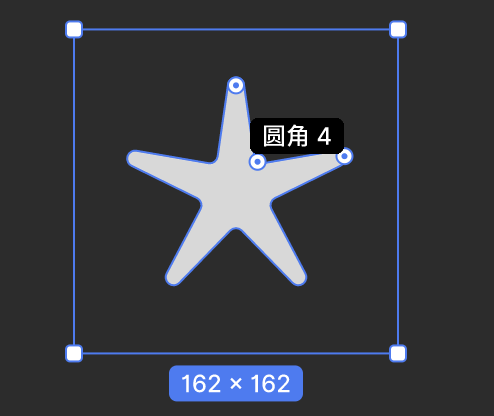
- 拖动最右边的的圆点,你可以调整星星角的数量。
拖动时,你可以试试同时用手指滑动键盘上的触控板。
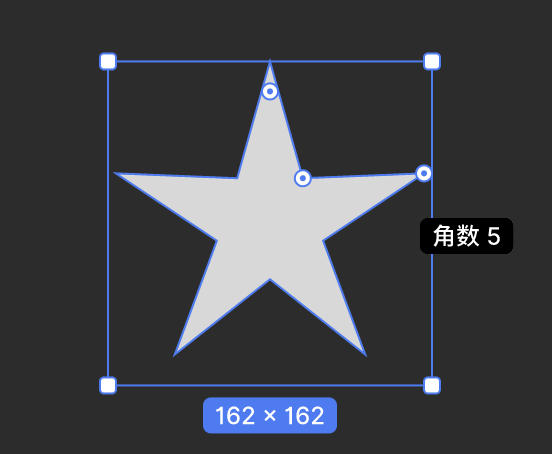
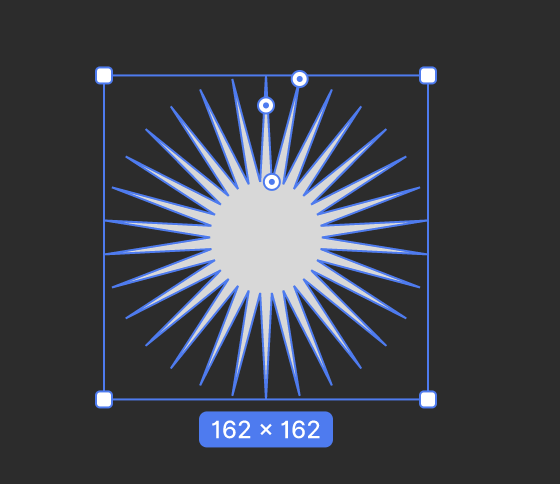
评价此篇文章:👍🏻 有帮助 👎🏻 无帮助
👉本篇文章对你是否有帮助?👍🏻 有帮助 👎🏻 无帮助,我们期待着你的反馈。